Tecnología
Google Chrome: ¿cómo activar el modo invitado en el navegador?
Esta es una función conveniente para aquellos momentos en los que desea mantener su privacidad o permitir que alguien más use su computadora sin acceder a tus datos personales.

Google Chrome es uno de los navegadores web más populares y ampliamente utilizados en todo el mundo. Ofrece una amplia gama de funciones y características, una de las cuales es el “modo invitado”.
Este modo es una función útil que le permite navegar en Chrome sin dejar rastros de tu actividad en el historial de navegación, cookies o contraseñas guardadas. Es perfecto para aquellos momentos en los que deseas prestar su computadora a alguien más o simplemente quiere mantener su privacidad al máximo.

¿Cómo activar el modo invitado en Google Chrome?
Paso 1: Abra Google Chrome haciendo clic en el icono del navegador, en su escritorio o en la barra de tareas de su computadora. Asegúrese de tener la última versión de Chrome instalada para acceder a todas las funciones y características más recientes.
Paso 2: Acceda al modo invitado una vez que haya abierto Chrome, diríjase a la esquina superior derecha de la ventana y haga clic en el icono de perfil de su cuenta de Google. Este icono puede mostrar su foto de perfil si ha iniciado sesión o un icono genérico si no lo ha hecho. Seleccione la opción “Cambiar de usuario” en el menú desplegable.
Lo más leído
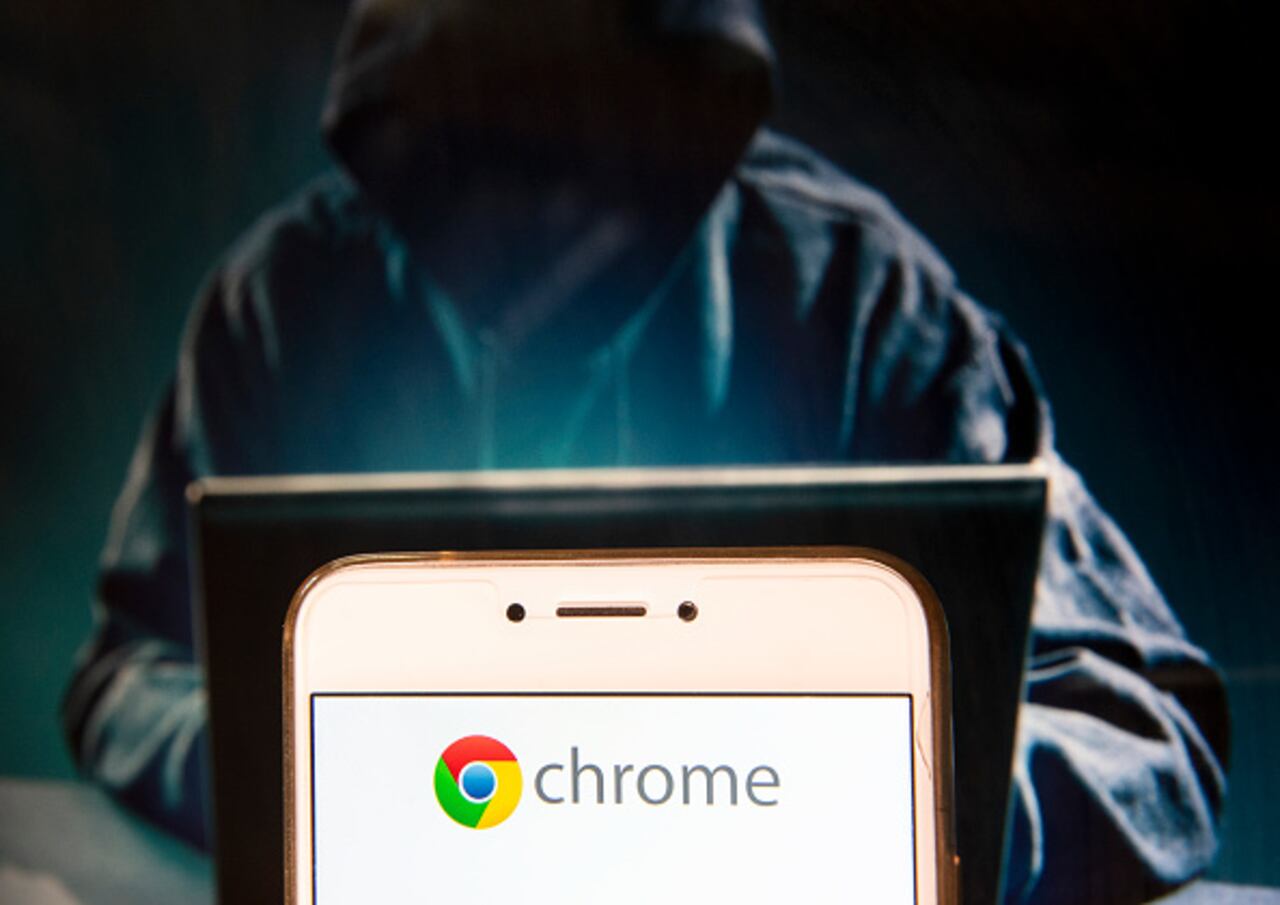
Paso 3: Inicie el modo invitado después de hacer clic en “Cambiar de usuario”, se abrirá una nueva ventana emergente. Aquí encontrará la opción “Navegar como invitado” en la parte inferior izquierda de la ventana. Haga clic en esta opción para iniciar el modo invitado.
Paso 4: Navegue en modo invitado una vez que haya seleccionado “Navegar como invitado”, se abrirá una nueva ventana de Chrome en modo invitado. Verá una interfaz de Chrome sin ninguna de sus cuentas o datos personales guardados. Puede navegar libremente en esta ventana sin preocuparse de que se guarden rastros de su actividad en el historial o las cookies.

Paso 5: Cierre el modo invitado, cuando haya terminado de usar este modo, puede cerrar la ventana del navegador como lo haría normalmente. Al cerrar la ventana del modo invitado, se eliminarán automáticamente todos los datos, incluido el historial de navegación, las cookies y las contraseñas guardadas.
Es importante tener en cuenta que el modo invitado solo evita que se guarden rastros de su actividad en la computadora local. No garantiza el anonimato completo ni impide que los sitios web, las redes o los proveedores de servicios de Internet rastreen su actividad. Si desea una mayor privacidad y anonimato en línea, considere el uso de una VPN o herramientas adicionales de seguridad y privacidad.
Es posible que también desee tener en cuenta algunas limitaciones del modo invitado en Google Chrome. Aunque se eliminan los rastros de actividad después de cerrar la ventana del modo invitado, es posible que se guarden archivos descargados o marcadores agregados durante la sesión. Además, cualquier cambio en la configuración de Chrome realizada en el modo invitado no se mantendrá una vez que cierre la ventana.
En resumen, el modo invitado de Google Chrome es una función conveniente para aquellos momentos en los que desea mantener su privacidad o permitir que alguien más use su computadora sin acceder a tus datos personales. Activarlo es fácil y rápido, y le brinda una experiencia de navegación libre de rastros en la computadora local. Sin embargo, recuerde que el modo invitado no garantiza el anonimato completo ni evita que terceros rastreen su actividad en línea. Si desea una mayor privacidad, considere el uso de herramientas adicionales de seguridad y privacidad.
*Este artículo fue creado con ayuda de una inteligencia artificial que utiliza machine learning para producir texto similar al humano, y curado por un periodista especializado de Semana.



